UG工程图标题栏自动填写方法
UG工程图标题栏自动填写方法
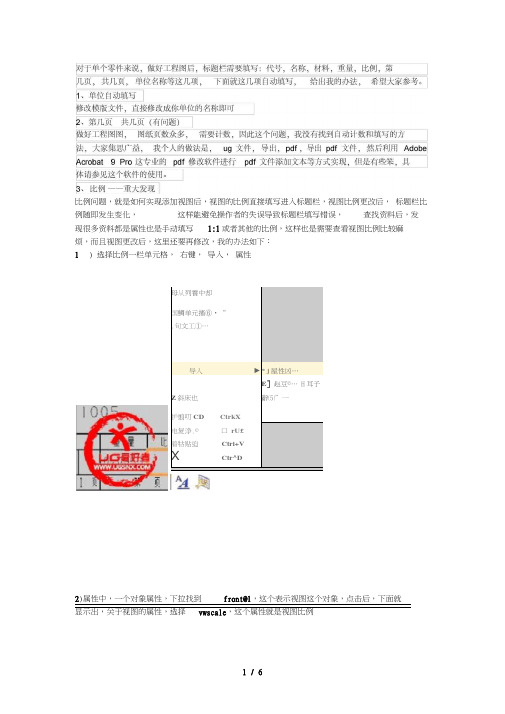
比例问题,就是如何实现添加视图后,视图的比例直接填写进入标题栏,视图比例更改后,标题栏比例随即发生变化,这样能避免操作者的失误导致标题栏填写错误,查找资料后,发现很多资料都是属性也是手动填写1:1或者其他的比例,这样也是需要查看视图比例比较麻烦,而且视图更改后,这里还要再修改,我的办法如下:1 ) 选择比例一栏单元格,右键,导入,属性母从列養中却国鯛单元搐⑥•“.旬文工①…导入►*j屋性凶…Z斜床也护翦叨CD CtrkX电复浄.©口rU£着牯贴迫Ctri+VX Ctr^DE]赵豆©… H耳子辭⑸”一2)属性中,一个对象属性,下拉找到front@1,这个表示视图这个对象,点击后,下面就显示出,关于视图的属性,选择vwscale,这个属性就是视图比例0导入属性X3)点击vwscale后,确定,会提示是否替换,直接选择替换即可,确定后,就把视图比例属性填写进去了4)这是我将视图比例修改为1:1后,比例栏自动发生更改,非常方便,就不怕遗忘修改比例了,哈哈4、代号、名称」工程图,建立带有模版的图纸后,文件,属性,DB_PART_NAME和DB_PART_N0 ,这两个代表着名称和代号,选择相应的属性,直接输入相应文本即可,标题栏就会自动引用。
5、重量——重大发现这个地方是大家容易迷惑的,因为重量要的是质量,而不是力,在属性里只有一个weight 可以利用,这个属性是力单位,我们要的是质量kg为单位,这个地方,请看下面的做法,只需设置一下即可,无需进行复杂的转换计算:二1 )建模空间,测量体,命令测量,勾选关联,这是一个连接,非常重要WWWUS5NXCOM 詡聲TrfAii j-.-b Jiij]2)制图空间,文件,属性,找到weight属性,选择参考文本”按钮,注意是文本不是表达式3)文本里,有许多表达式,直接拖动找到测量参数的几个表达式,找到带有mass字样的表达式,确定,这样weight就引用的质量文本数据了。
UG标准图框和标题栏建立及调用方法
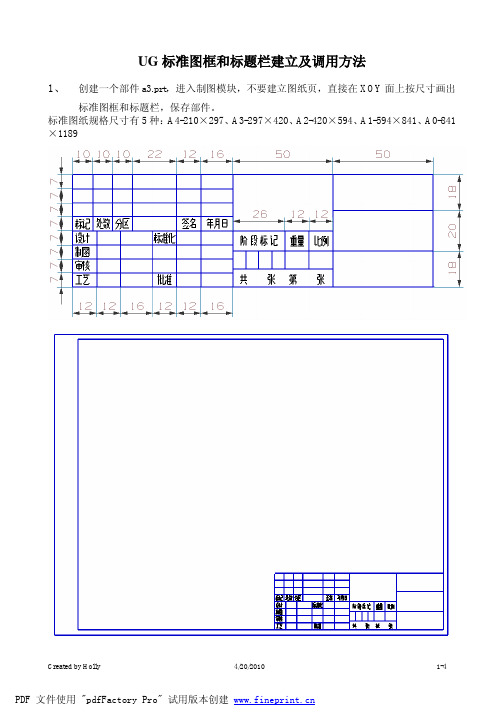
UG标准图框和标题栏建立及调用方法1、创建一个部件a3.prt,进入制图模块,不要建立图纸页,直接在XOY面上按尺寸画出标准图框和标题栏,保存部件。
标准图纸规格尺寸有5种:A4-210×297、A3-297×420、A2-420×594、A1-594×841、A0-841×11892、另创建一个部件my_a3.prt,进入制图模块,点击按钮,在弹出的“图纸页”对话框中选择标准A3纸,单位毫米,第一象限投影视图,确定。
3、单击“文件”—“导入”----“部件”,在弹出的“导入部件”对话框中选择图层为“原先的”,确定,选择第1步创建的文件,OK,确定,在图纸页中导入第1步创建的a3.prt 文件。
4、对“首选项”中制图、注释、原点、剖切线、视图、视图标签等各项进行设置。
5、单击“文件”—“选项”----“保存选项”,在弹出的“保存选项”对话框的“保存图样数据”框中选择“仅图样数据”,确定。
保存文件至目录:D:\Program Files\UGS\NX5.0\UGII\html_files\6、用记事本打开文件D:\Program Files\UGS\NX 5.0\UGII\html_files\metric_drawing_templates.pax,对该文件进行编辑,将文件中的“A3 size, 2sheets”和"dwg_a3_format.prt"替换成“my_a3.prt”,编辑完成后将文件另存为“metric_drawing_templates-1.pax”。
7、返回到UG,单击“首选项”---“资源板”,在弹出的“资源板”对话框中点击“打开资源板文件”按钮8、任意打开一个已建好模的UG部件,在“资源导航器”的“Drawing Tenplate(metric)”中点击“非主模型图纸模板my_a3.prt”,按住MB1,拖动到绘图区域,松开MB1,标准的A3图纸的图框和标题栏就成功添加到图纸中了,接下来就可以在图纸中添加各种视图了。
标题栏自动填写日期的方法
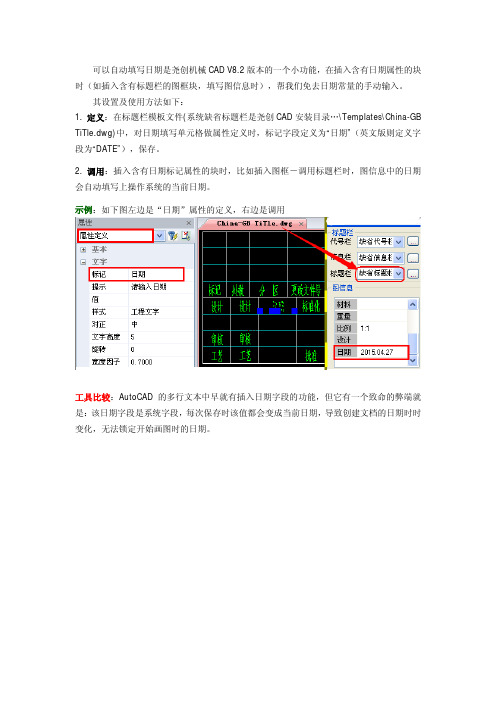
可以自动填写日期是尧创机械CAD V8.2版本的一个小功能,在插入含有日期属性的块时(如插入含有标题栏的图框块,填写图信息时),帮我们免去日期常量的手动输入。
其设置及使用方法如下:
1. 定义:在标题栏模板文件(系统缺省标题栏是尧创CAD安装目录…\Templates\China-GB TiTle.dwg)中,对日期填写单元格做属性定义时,标记字段定义为“日期”(英文版则定义字段为“DATE”),保存。
2. 调用:插入含有日期标记属性的块时,比如插入图框-调用标题栏时,图信息中的日期会自动填写上操作系统的当前日期。
示例:如下图左边是“日期”属性的定义,右边是调用
工具比较:AutoCAD的多行文本中早就有插入日期字段的功能,但它有一个致命的弊端就是:该日期字段是系统字段,每次保存时该值都会变成当前日期,导致创建文档的日期时时变化,无法锁定开始画图时的日期。
UG工程图边框、标题栏及调用
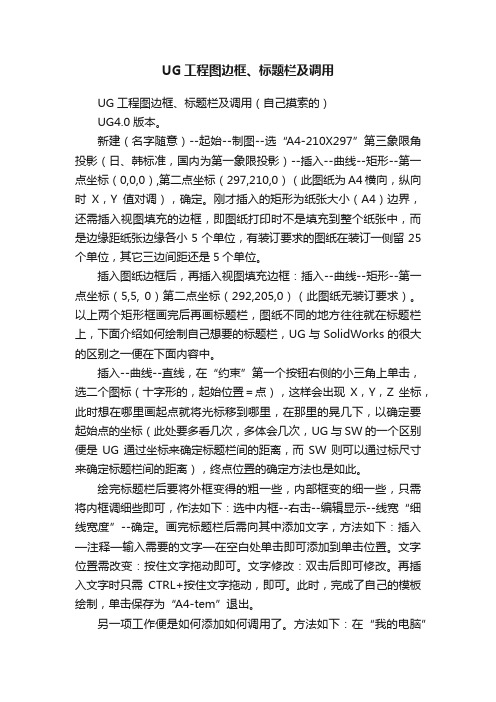
UG工程图边框、标题栏及调用UG工程图边框、标题栏及调用(自己摸索的)UG4.0版本。
新建(名字随意)--起始--制图--选“A4-210X297”第三象限角投影(日、韩标准,国内为第一象限投影)--插入--曲线--矩形--第一点坐标(0,0,0),第二点坐标(297,210,0)(此图纸为A4横向,纵向时X,Y值对调),确定。
刚才插入的矩形为纸张大小(A4)边界,还需插入视图填充的边框,即图纸打印时不是填充到整个纸张中,而是边缘距纸张边缘各小5个单位,有装订要求的图纸在装订一侧留25个单位,其它三边间距还是5个单位。
插入图纸边框后,再插入视图填充边框:插入--曲线--矩形--第一点坐标(5,5, 0)第二点坐标(292,205,0)(此图纸无装订要求)。
以上两个矩形框画完后再画标题栏,图纸不同的地方往往就在标题栏上,下面介绍如何绘制自己想要的标题栏,UG与SolidWorks的很大的区别之一便在下面内容中。
插入--曲线--直线,在“约束”第一个按钮右侧的小三角上单击,选二个图标(十字形的,起始位置=点),这样会出现X,Y,Z坐标,此时想在哪里画起点就将光标移到哪里,在那里的晃几下,以确定要起始点的坐标(此处要多看几次,多体会几次,UG与SW的一个区别便是UG通过坐标来确定标题栏间的距离,而SW则可以通过标尺寸来确定标题栏间的距离),终点位置的确定方法也是如此。
绘完标题栏后要将外框变得的粗一些,内部框变的细一些,只需将内框调细些即可,作法如下:选中内框--右击--编辑显示--线宽“细线宽度”--确定。
画完标题栏后需向其中添加文字,方法如下:插入—注释—输入需要的文字—在空白处单击即可添加到单击位置。
文字位置需改变:按住文字拖动即可。
文字修改:双击后即可修改。
再插入文字时只需CTRL+按住文字拖动,即可。
此时,完成了自己的模板绘制,单击保存为“A4-tem”退出。
另一项工作便是如何添加如何调用了。
ug自动生成明细及标注件号操作说明
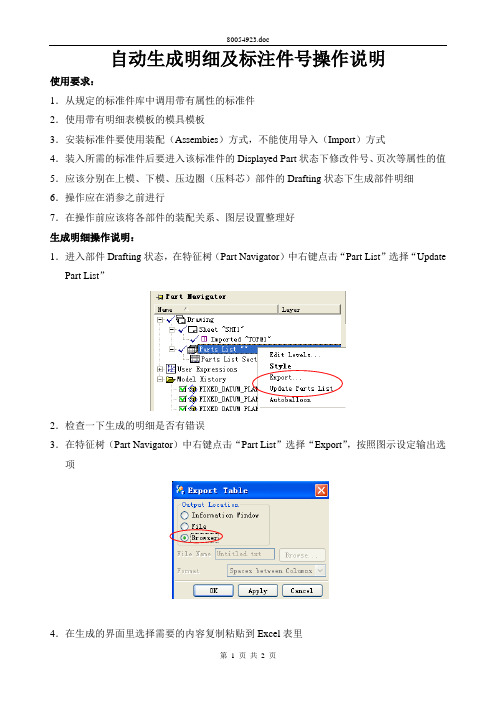
自动生成明细及标注件号操作说明
使用要求:
1.从规定的标准件库中调用带有属性的标准件
2.使用带有明细表模板的模具模板
3.安装标准件要使用装配(Assembies)方式,不能使用导入(Import)方式
4.装入所需的标准件后要进入该标准件的Displayed Part状态下修改件号、页次等属性的值5.应该分别在上模、下模、压边圈(压料芯)部件的Drafting状态下生成部件明细
6.操作应在消参之前进行
7.在操作前应该将各部件的装配关系、图层设置整理好
生成明细操作说明:
1.进入部件Drafting状态,在特征树(Part Navigator)中右键点击“Part List”选择“Update Part List”
2.检查一下生成的明细是否有错误
3.在特征树(Part Navigator)中右键点击“Part List”选择“Export”,按照图示设定输出选项
4.在生成的界面里选择需要的内容复制粘贴到Excel表里
5.删掉“PC NO”等多余的内容,把所需内容复制到明细表中
6.进入其他部件重复上述操作,完成明细表的生成
标注件号操作说明:
1.进入装配文件的Drafting状态,在特征树(Part Navigator)中右键点击“Part List”选择“Update Part List”,然后再选择“Autoballoon”,选择要标注件号的视图
2.调整自动标注件号的位置,删除多余的标注。
基于UG的图框自动导入和栏目自动更新系统
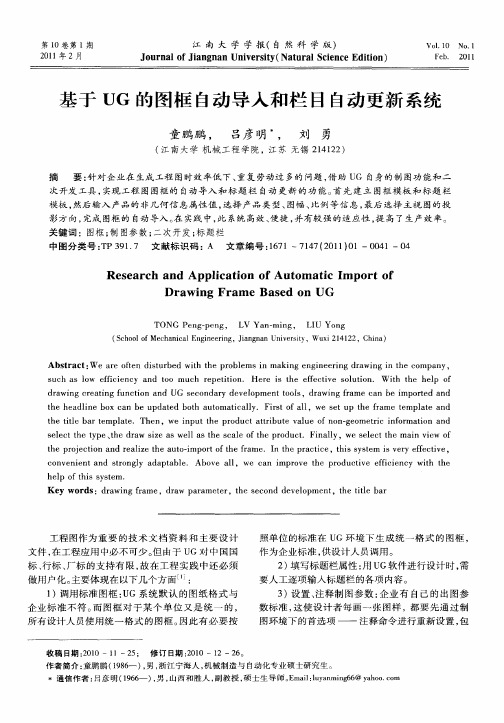
h l ft i y t m . e p o h s s se Ke y wor : d a ng fa e,d a pa a e e ,t e o d d v l p e t he tte b r ds r wi r m r w r m t r he s c n e e o m n ,t il a
c n e i nta to l d p a l Ab v al o v n e nd s r ngy a a t b e. o e l ,we a mp o e t o c i e e fc e y wih h c n i r v he pr du tv fii nc t t e
工 程 图作为 重 要 的技 术 文 档 资 料 和 主 要 设 计
t a i e b x c n b pd t d b t ut ma i al he he dln o a e u a e o h a o tc ly.Fis fa l r to l,we s tu h r me t mpl t n e p t e fa e ae a d
tepoe t na drai ea t— ot fh a e I epa t e ti ss m i v r f cie h rjci n e l et uoi r o ef m . nt rci , hs yt eye et , o z h mp t r h c e s v
UG工程图自动更新日期加载件名详细教程
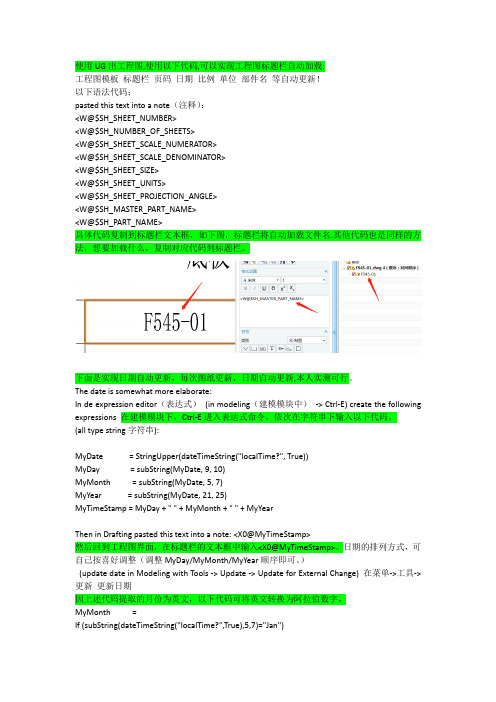
使用UG出工程图,使用以下代码,可以实现工程图标题栏自动加载:工程图模板标题栏页码日期比例单位部件名等自动更新!以下语法代码:pasted this text into a note(注释):<W@$SH_SHEET_NUMBER><W@$SH_NUMBER_OF_SHEETS><W@$SH_SHEET_SCALE_NUMERATOR><W@$SH_SHEET_SCALE_DENOMINATOR><W@$SH_SHEET_SIZE><W@$SH_SHEET_UNITS><W@$SH_SHEET_PROJECTION_ANGLE><W@$SH_MASTER_PART_NAME><W@$SH_PART_NAME>具体代码复制到标题栏文本框,如下图,标题栏将自动加载文件名.其他代码也是同样的方法,想要加载什么,复制对应代码到标题栏。
下面是实现日期自动更新,每次图纸更新,日期自动更新,本人实测可行。
The date is somewhat more elaborate:In de expression editor(表达式)(in modeling(建模模块中)-> Ctrl-E) create the following expressions 在建模模块下,Ctrl-E进入表达式命令,依次在字符串下输入以下代码。
(all type string字符串):MyDate = StringUpper(dateTimeString("localTime?", True))MyDay = subString(MyDate, 9, 10)MyMonth = subString(MyDate, 5, 7)MyYear = subString(MyDate, 21, 25)MyTimeStamp = MyDay + " " + MyMonth + " " + MyYearThen in Drafting pasted this text into a note: <X0@MyTimeStamp>然后回到工程图界面,在标题栏的文本框中输入<X0@MyTimeStamp>。
最新UG NX图框标题栏制作与使用
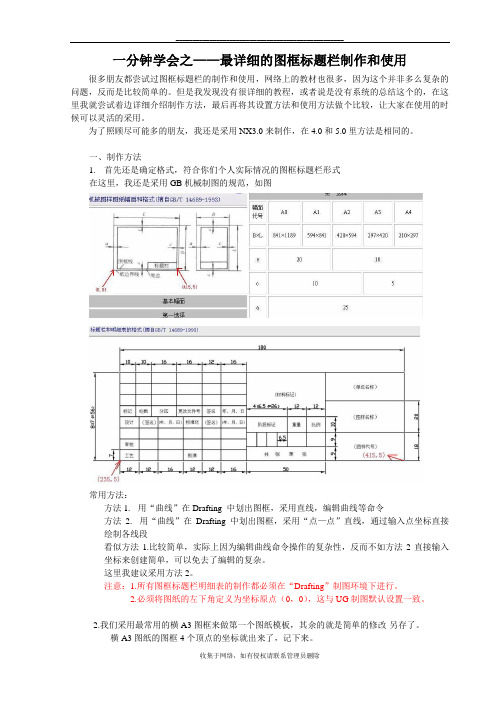
一分钟学会之——最详细的图框标题栏制作和使用很多朋友都尝试过图框标题栏的制作和使用,网络上的教材也很多,因为这个并非多么复杂的问题,反而是比较简单的。
但是我发现没有很详细的教程,或者说是没有系统的总结这个的,在这里我就尝试着边详细介绍制作方法,最后再将其设置方法和使用方法做个比较,让大家在使用的时候可以灵活的采用。
为了照顾尽可能多的朋友,我还是采用NX3.0来制作,在4.0和5.0里方法是相同的。
一、制作方法1.首先还是确定格式,符合你们个人实际情况的图框标题栏形式在这里,我还是采用GB机械制图的规范,如图常用方法:方法1.用“曲线”在Drafting 中划出图框,采用直线,编辑曲线等命令方法2.用“曲线”在Drafting 中划出图框,采用“点—点”直线,通过输入点坐标直接绘制各线段看似方法1.比较简单,实际上因为编辑曲线命令操作的复杂性,反而不如方法2直接输入坐标来创建简单,可以免去了编辑的复杂。
这里我建议采用方法2。
注意:1.所有图框标题栏明细表的制作都必须在“Drafting”制图环境下进行。
2.必须将图纸的左下角定义为坐标原点(0,0),这与UG制图默认设置一致。
2.我们采用最常用的横A3图框来做第一个图纸模板,其余的就是简单的修改-另存了。
横A3图纸的图框4个顶点的坐标就出来了,记下来。
由于标题栏右下顶点与图框右下顶点(415,5)重合,所以坐标也是(415,5),根据此标出标题栏中所有直线端点的坐标(只要端点),例如左下角就是(235,5),很简单,口算都行。
3.打开UG3.0进入制图环境,插入A3横幅片体。
“插入”-“曲线”-“直线和圆弧”-“直线点-点”命令,依次绘制图框和标题栏。
4.填写标题栏文字:因为标题栏目名(如“制图”,“描图”等)和公司名是不需要更改的,所以为了和以后的标题栏内容填写区别开,我建议采用“插入”-“曲线”-“文本”,这样写出的文字比较漂亮,而且可以通过夹头调整字体大小和纵宽比,完成后不可修改。
- 1、下载文档前请自行甄别文档内容的完整性,平台不提供额外的编辑、内容补充、找答案等附加服务。
- 2、"仅部分预览"的文档,不可在线预览部分如存在完整性等问题,可反馈申请退款(可完整预览的文档不适用该条件!)。
- 3、如文档侵犯您的权益,请联系客服反馈,我们会尽快为您处理(人工客服工作时间:9:00-18:30)。
对于单个零件来说,做好工程图后,标题栏需要填写:代号,名称,材料,重量,比例,第几页,共几页,单位名称等这几项,下面就这几项自动填写,给出我的办法,希望大家参考。
1、单位自动填写
修改模版文件,直接修改成你单位的名称即可
2、第几页共几页(有问题)
做好工程图图,图纸页数众多,需要计数,因此这个问题,我没有找到自动计数和填写的方法,大家集思广益,我个人的做法是,ug文件,导出,pdf,导出pdf文件,然后利用Adobe Acrobat 9 Pro这专业的pdf修改软件进行pdf文件添加文本等方式实现,但是有些笨,具体请参见这个软件的使用。
3、比例——重大发现
比例问题,就是如何实现添加视图后,视图的比例直接填写进入标题栏,视图比例更改后,标题栏比例随即发生变化,这样能避免操作者的失误导致标题栏填写错误,查找资料后,发现很多资料都是属性也是手动填写1:1或者其他的比例,这样也是需要查看视图比例比较麻烦,而且视图更改后,这里还要再修改,我的办法如下:
1)选择比例一栏单元格,右键,导入,属性
2)属性中,一个对象属性,下拉找到front@1,这个表示视图这个对象,点击后,下面就显示出,关于视图的属性,选择vwscale,这个属性就是视图比例
3)点击vwscale后,确定,会提示是否替换,直接选择替换即可,确定后,就把视图比例属性填写进去了
4)这是我将视图比例修改为1:1后,比例栏自动发生更改,非常方便,就不怕遗忘修改比例了,哈哈
4、代号、名称
工程图,建立带有模版的图纸后,文件,属性,DB_PART_NAME和DB_PART_NO,这两个代表着名称和代号,选择相应的属性,直接输入相应文本即可,标题栏就会自动引用。
5、重量——重大发现
这个地方是大家容易迷惑的,因为重量要的是质量,而不是力,在属性里只有一个weight 可以利用,这个属性是力单位,我们要的是质量kg为单位,这个地方,请看下面的做法,只需设置一下即可,无需进行复杂的转换计算:
1)建模空间,测量体,命令测量,勾选关联,这是一个连接,非常重要
2)制图空间,文件,属性,找到weight属性,选择“参考文本”按钮,注意是文本不是表达式
3)文本里,有许多表达式,直接拖动找到测量参数的几个表达式,找到带有mass字样的表达式,确定,这样weight就引用的质量文本数据了。
从而实现了关联,也不用力和kg 之间进行转换了。
4)确定后,在重量里就出现以kg为单位的数据了。
从而实现了建模到工程图的直接引用,修改实体的时候,工程图中重量也跟着改变,大家可以试试,我个人觉着这个非常实用。
6、材料(有问题)
这个属性,我没有找到Material这属性(查找资料后,好像是需要利用建模里的工具,材料,指派材料,可能这个属性给它了,导致无法找到这个属性),只有一个MaterialPreferred,把它修改后,标题栏中材料一栏不变,需要从新选择表格,导入这个属性,参见比例导入方法,切换到工作部件属性(一定注意),上半部变成灰色选择不了,在下面选择NX_MaterialPreferred,如果还用一个对象属性,里面选择的话,导入不会成功,这是我找到的解决办法,大家集思广益。
